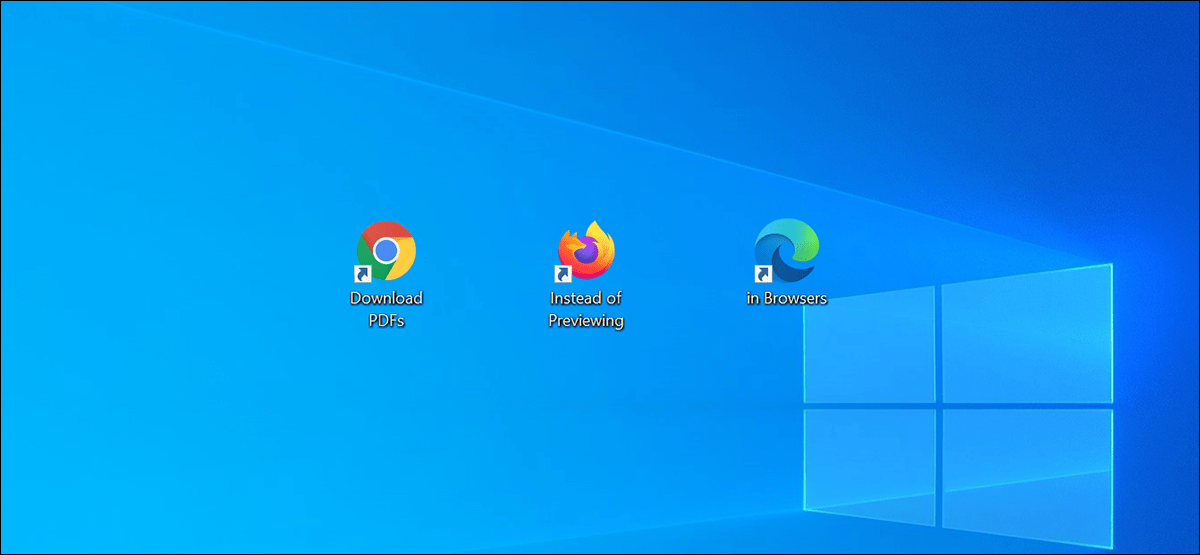
Khi bạn nhấp vào liên kết PDF trong hầu hết các trình duyệt, trình duyệt sẽ mở bản xem trước PDF trong cửa sổ trình duyệt web. Để tải xuống một tệp PDF và không xem trước nó, bạn cần thay đổi cài đặt trong trình duyệt của mình. Tính năng này hoạt động trên Chrome, Firefox và Edge.
Mục lục
Tải xuống bằng Chrome thay vì xem trước tệp PDF
Google Chrome sử dụng trình xem PDF tích hợp của nó để cho phép bạn xem trước các tệp PDF. Bạn có thể tắt trình xem PDF này và sau đó Chrome sẽ nhắc bạn lưu các tệp PDF của mình thay vì xem trước chúng.
Bắt đầu bằng cách khởi chạy Google Chrome trên máy tính của bạn.
Khi Chrome mở ra, hãy nhấp vào menu Chrome (ba chấm) ở góc trên cùng bên phải của cửa sổ, sau đó chọn “Settings – Cài đặt”.
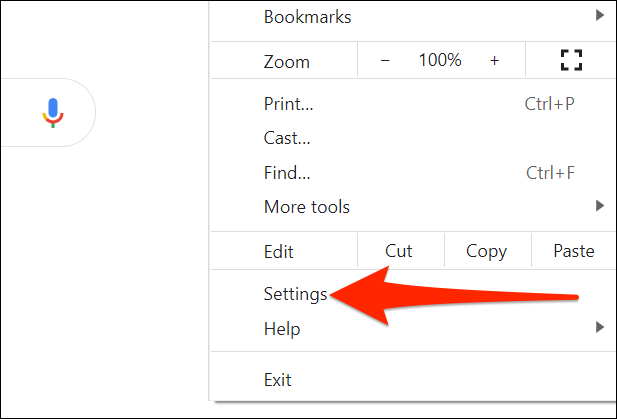
Trong cài đặt Chrome, nhấp vào “Privacy and security – Quyền riêng tư và bảo mật” ở thanh bên trái. Nhấp vào “Site Settings – Cài đặt trang web” ở bên phải.
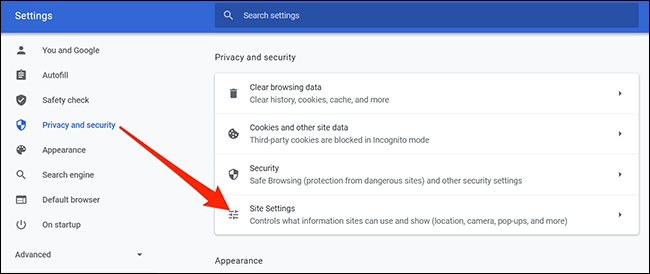
Cuộn xuống trong Cài đặt trang và nhấp vào “Additional content settings – Cài đặt nội dung bổ sung” ở dưới cùng.
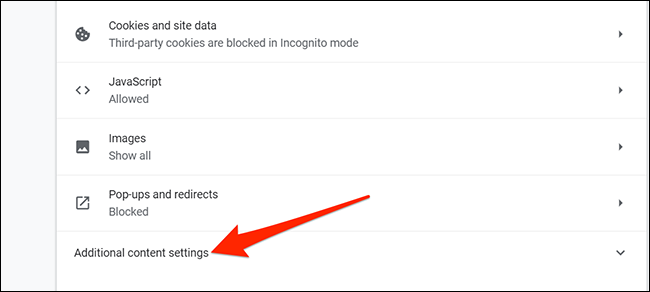
Trong menu đã mở rộng, hãy chọn “PDF documents – Tài liệu PDF”.
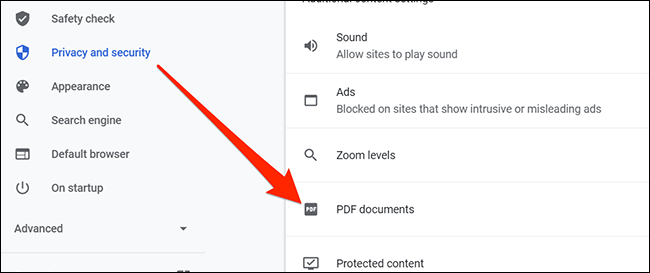
Bật tùy chọn “Download PDF files instead of automatically opening them in Chrome – Tải xuống tệp PDF thay vì tự động mở chúng trong Chrome”.

Giờ đây, Chrome sẽ hiển thị lời nhắc lưu tiêu chuẩn cho các tệp PDF.
Làm cho Firefox tải xuống PDF thay vì hiển thị chúng
Mozilla Firefox cũng có một tùy chọn tích hợp để cho phép bạn tải xuống các tệp PDF thay vì xem trước chúng trong trình duyệt này.
Để đến tùy chọn đó, hãy khởi chạy Firefox trên máy tính của bạn.
Trong Firefox, nhấp vào menu (ba đường ngang) ở góc trên cùng bên phải của cửa sổ và chọn “Options – Tùy chọn”.
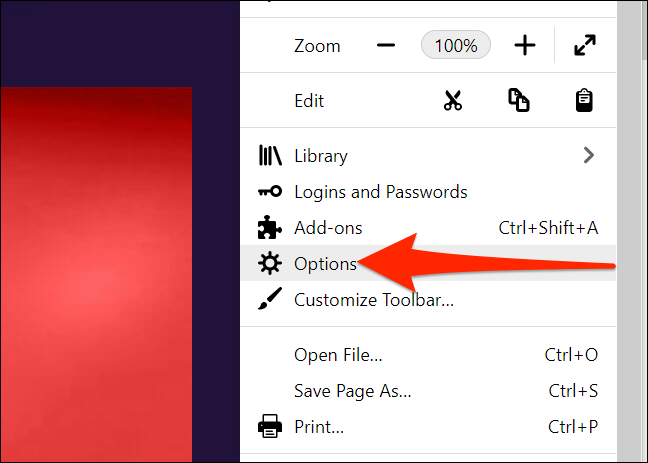
Trong Tùy chọn, nhấp vào “General – Chung” ở bên trái. Cuộn xuống ngăn bên phải cho đến khi bạn nhìn thấy phần “Applications – Ứng dụng”.
Trong phần Ứng dụng, hãy nhấp vào tùy chọn bên cạnh “Portable Document Format (PDF) – Định dạng tài liệu di động (PDF)” và chọn “Save File – Lưu tệp”.
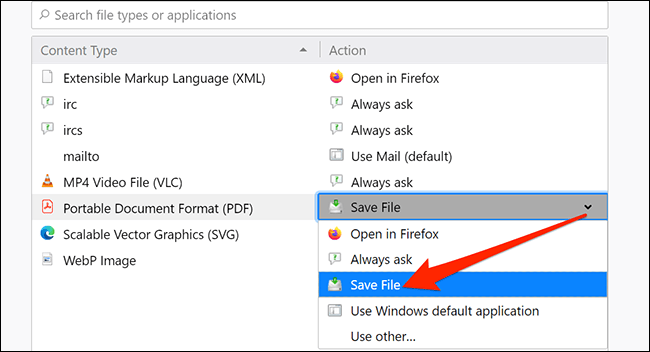
Đó là nó!
Cho Edge lưu các tệp PDF thay vì hiển thị chúng
Microsoft Edge sử dụng trình xem PDF tích hợp để cho phép bạn xem trước các tệp. Tắt tùy chọn này và trình duyệt sẽ lưu các tệp PDF của bạn thay vì xem trước chúng.
Để làm điều đó, hãy khởi chạy Microsoft Edge trên máy tính của bạn.
Khi Edge mở ra, hãy nhấp vào menu (ba chấm) ở góc trên cùng bên phải của cửa sổ và chọn “Settings – Cài đặt”.
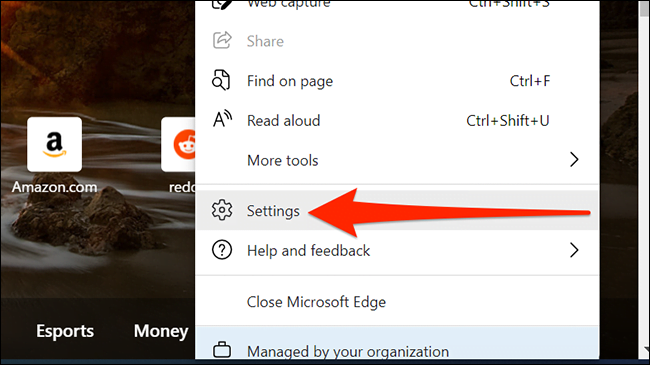
Trong Cài đặt, nhấp vào “Cookies and site permissions – Cookie và quyền trang web” ở bên trái, sau đó chọn “PDF documents– -Tài liệu PDF” ở bên phải.
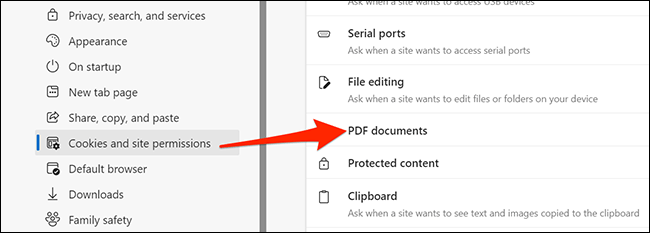
Bật tùy chọn “Always download PDF files – Luôn tải xuống tệp PDF” tại đây.
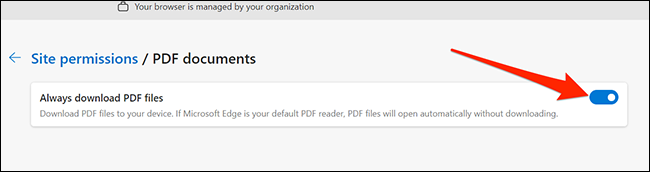
Bạn đã sẵn sàng.
Bạn có biết rằng bạn có thể lưu một trang web dưới dạng PDF trong Chrome , Firefox , Edge và Safari không? Điều này cho phép bạn đọc ngoại tuyến các trang web yêu thích của mình bất cứ khi nào bạn muốn. Bạn cũng có thể chia sẻ các tệp PDF trên trang web này với những người khác.
